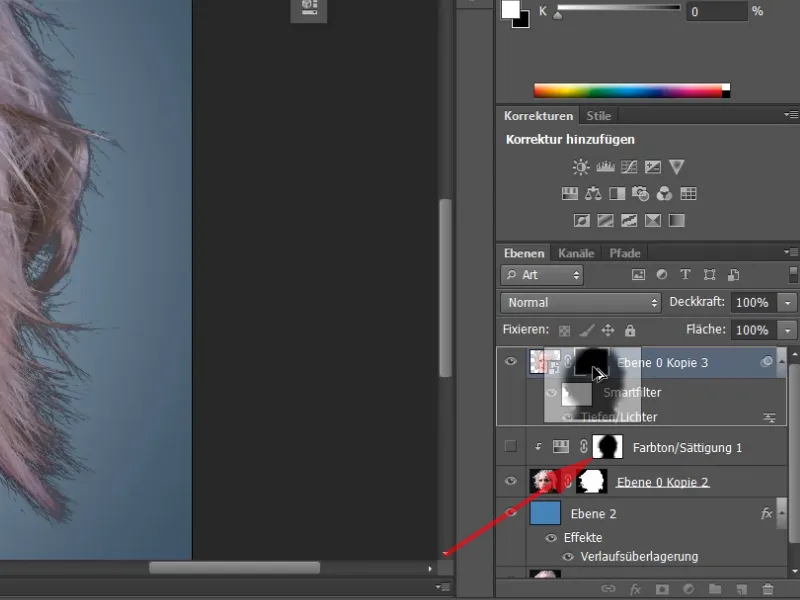Σε αυτό το εγχειρίδιο, πρόκειται για την απελευθέρωση μαλλιών. Για τον σκοπό αυτό, διάλεξα δύο φωτογραφίες παραδειγμάτων. Το χαρακτηριστικό εδώ είναι ότι έχουμε έντονη αντίθεση μεταξύ του φόντου και των μαλλιών. Στο πρώτο παράδειγμα: φωτεινό φόντο, σκούρα μαλλιά.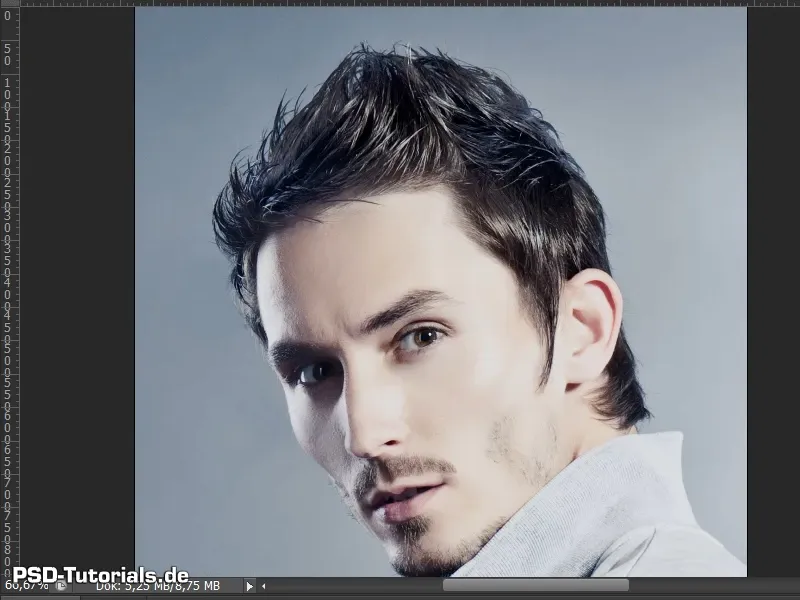
Ας ξεκινήσουμε! Βήματα 1-10
Βήμα 1
Στο δεύτερο παράδειγμα, έχουμε ένα σκοτεινό φόντο και φωτεινά μαλλιά. Ο φόντος είναι πολύ απλός. Είναι μονόχρωμος και όχι ανώμαλος και δεν δημιουργεί μεγάλες δυσκολίες. Ωστόσο, θα υπάρξουν ένα-δυο μικρά σημεία στα οποία πρέπει να προσέξεις κατά την απελευθέρωση μαλλιών.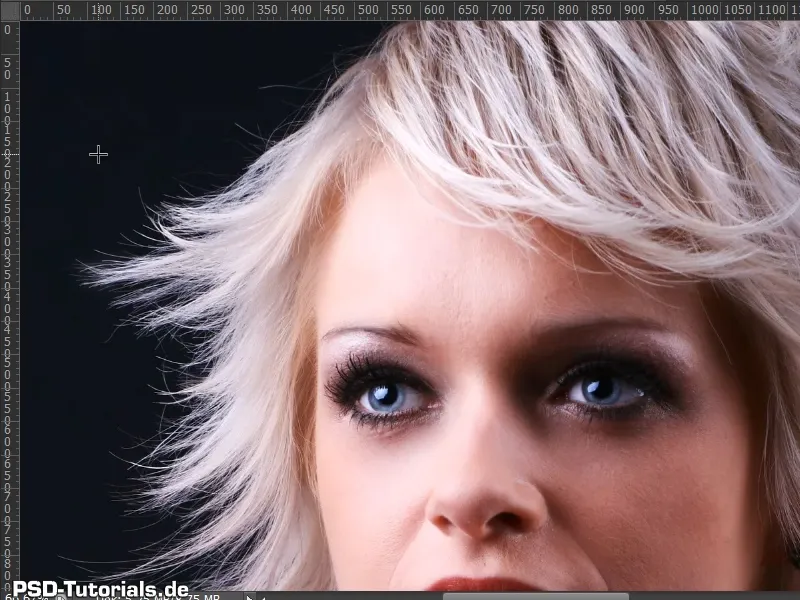
Βήμα 2
Δημιούργησα ένα νέο φόντο σε ένα ξεχωριστό επίπεδο, όπου τελικά θα τοποθετηθεί η φωτογραφία.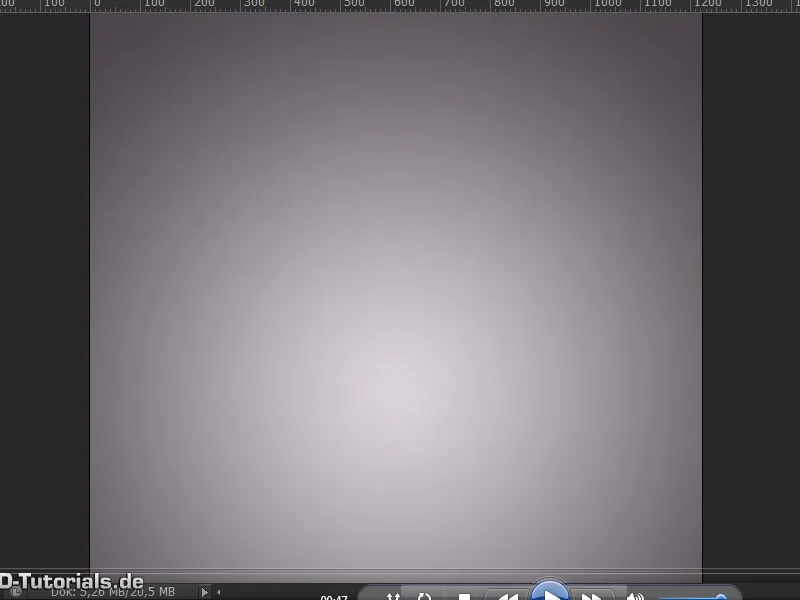
Βήμα 3
Τώρα αντιγράφω το φόντο με τη φωτογραφία πατώντας Ctrl+J και το μετακινώ προς τα επάνω.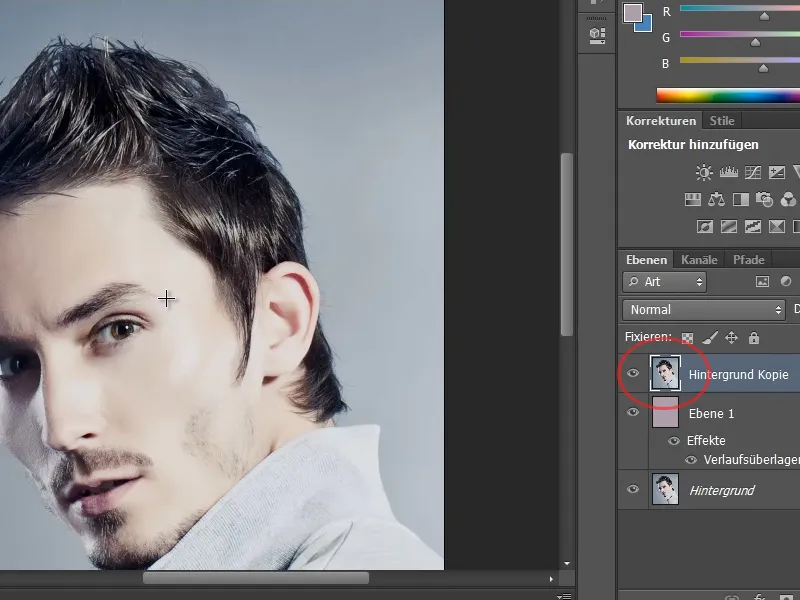
Βήμα 4
Κατά την απελευθέρωση των μαλλιών υπάρχουν διάφοροι τρόποι για να φτάσεις σε ένα αποτέλεσμα. Σε αυτό το παράδειγμα, απλά θα δείξω την απελευθέρωση χρησιμοποιώντας το εργαλείο Γρήγορης Επιλογής, σε συνδυασμό με το παράθυρο διαλόγου Βελτίωση Περιθωρίων.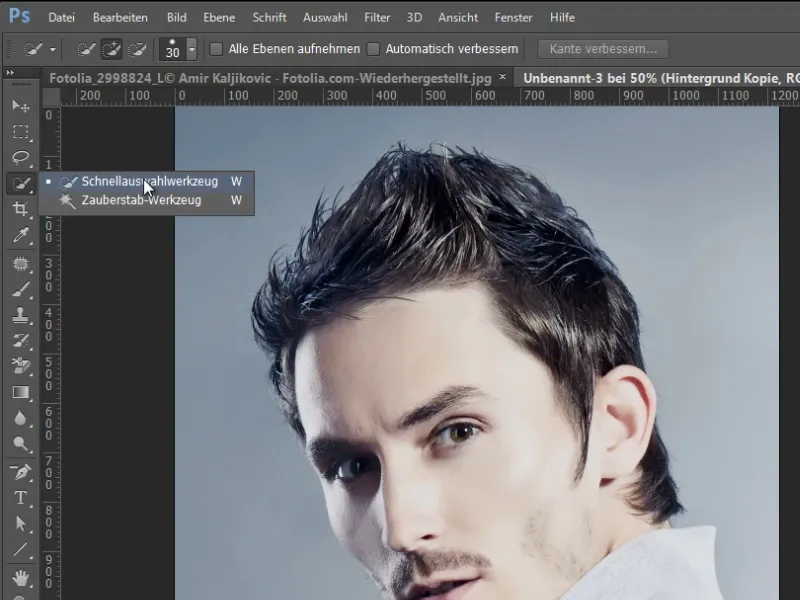
Βήμα 5
Για να επιλέξω αυτήν την περιοχή της προσώπου, μπορώ τώρα να μεταβώ στο παράθυρο διαλόγου Βελτίωση Περιθωρίων. Αυτό το κάνω με τον συνδυασμό πλήκτρων Ctrl+Alt+R.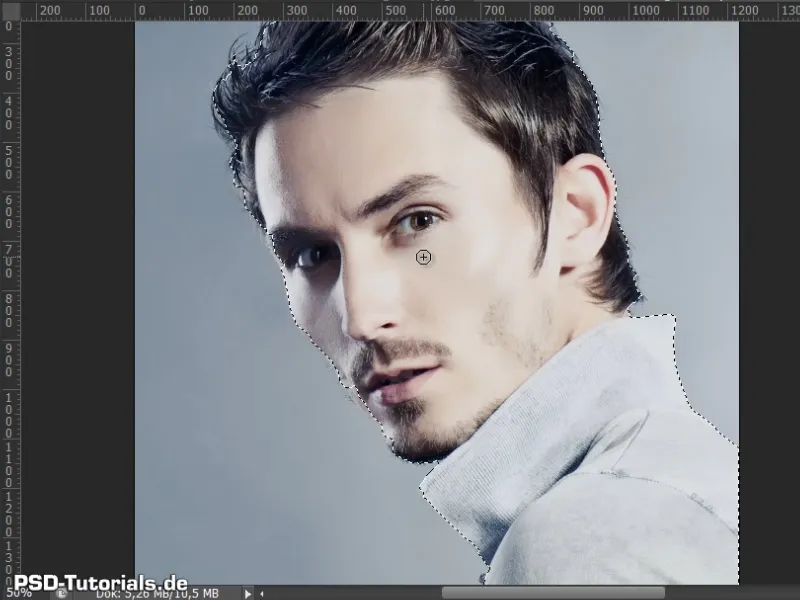
Βήμα 6
Προσωπικά, είναι σημαντικό για μένα να έχω την προβολή μου στα Επίπεδα. Έτσι μπορώ να δω πώς ακριβώς θα φαίνονται τα μαλλιά μου στο νέο μου φόντο.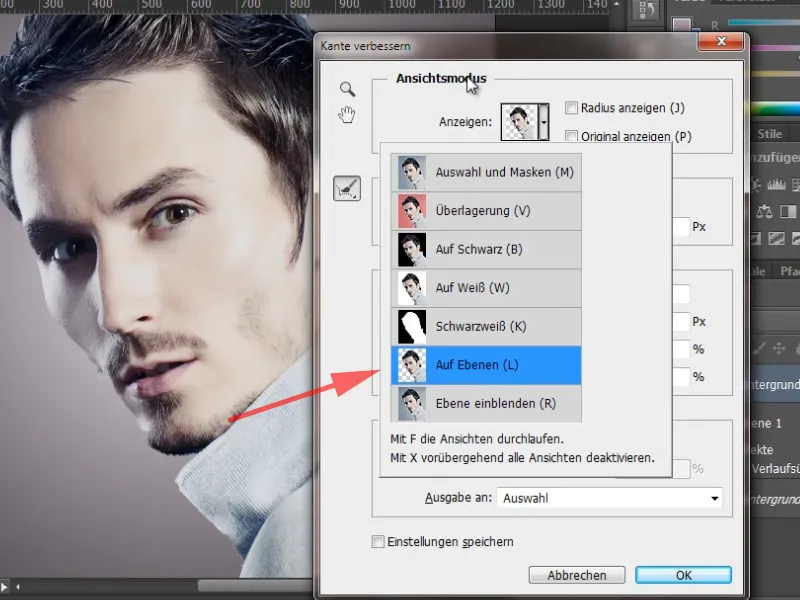
Βήμα 7
Τώρα μπορώ να εξετάσω τα μαλλιά. Θα ενεργοποιήσω την Έξυπνη Ακτίνα σε ένα πολύ χαμηλό αριθμό pixel 0,5. Έπειτα ακολουθώ το περίγραμμα των μαλλιών και του προσώπου. Με αυτόν τον τρόπο, φέρνω πίσω στην εικόνα μου τα τμήματα που είχαν αφαιρεθεί από το εργαλείο Γρήγορης Επιλογής.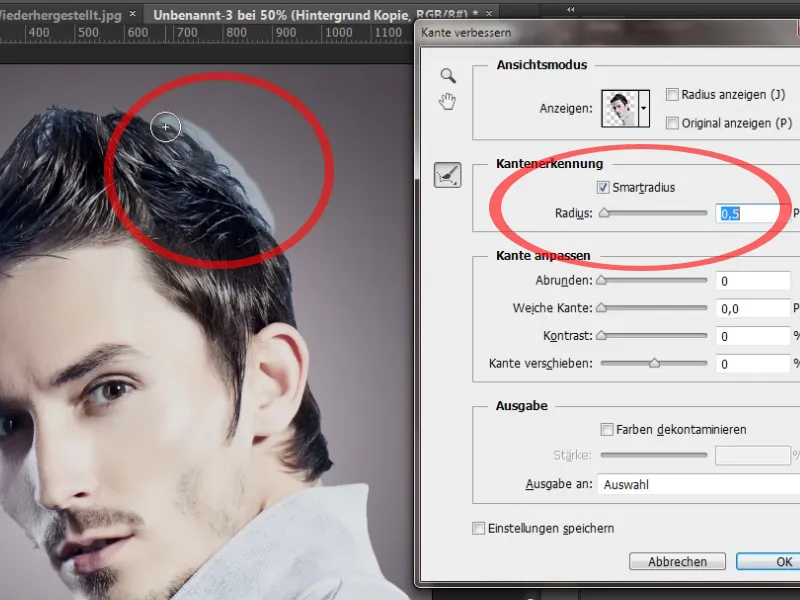
Βήμα 8
Υπάρχει τώρα μια επιλογή στο παράθυρο διαλόγου Βελτίωση Περιθωρίων, όπου μπορώ να αφαιρέσω ήδη χρωματικές ακμές από την εικόνα μου. Για να το κάνω αυτό, απλά ενεργοποιώ το πλαίσιο ελέγχου Απομάκρυνση Χρωμάτων και βλέπω πώς το μπλε εξαφανίζεται από τα μαλλιά. Με την αύξηση της έντασης, γίνεται ακόμα πιο εμφανές.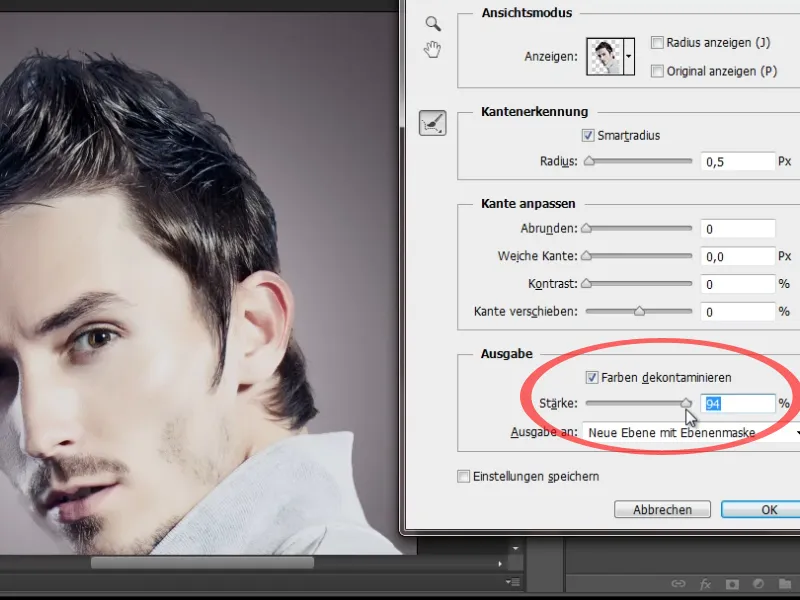
Βήμα 9
Το πρόβλημα εδώ όμως είναι ότι δεν αφαιρείται μόνο το μπλε, αλλά και τμήματα των μαλλιών και του προσώπου. Γι' αυτό δεν θα ενεργοποιήσω αυτό το πλαίσιο ελέγχου, αλλά απλώς θα επιβεβαιώσω τις ρυθμίσεις μου με το ΟΚ.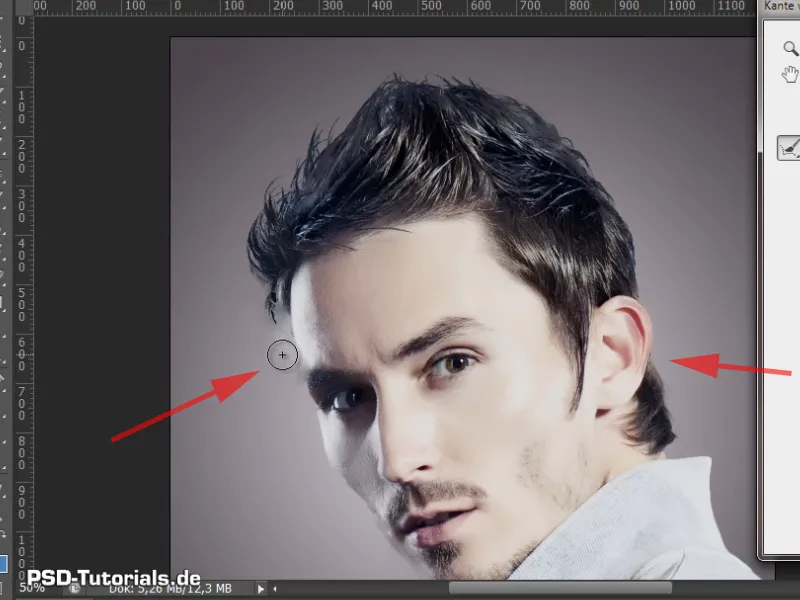
Βήμα 10
Η επιλογή που έκανα πριν τώρα έχει ενσωματωθεί σε ένα Μάσκα Επιπέδου. Νομίζω ότι το αποτέλεσμα φαίνεται αρκετά καλό. Βλέπω ήδη μεμονωμένα μαλλιά. Η απελευθέρωση έχει επιτευχθεί ήδη με επιτυχία.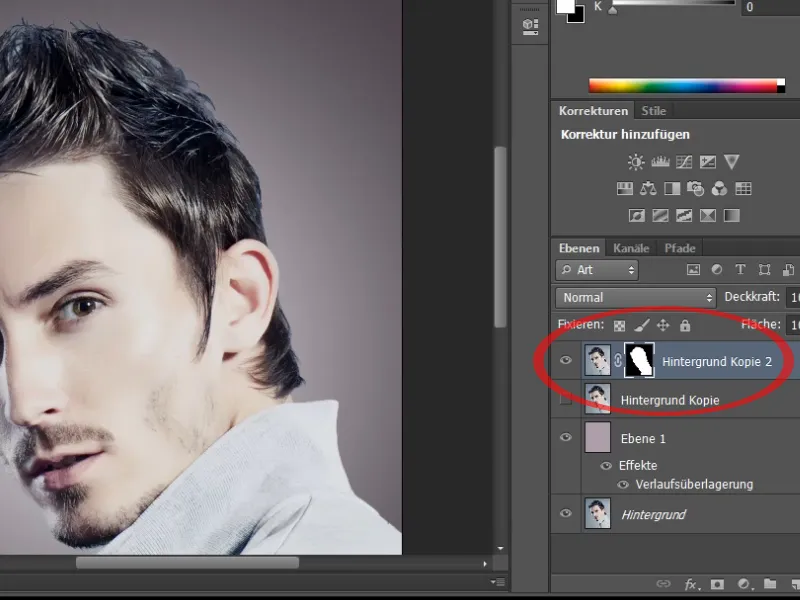
Βήματα 11-20
Βήμα 11
Τώρα μπορώ με μια Επίπεδο Υφής/Κορεσμού να αφαιρέσω το χρωματιστό περιθώριο που ακόμα υπάρχει στη φωτογραφία. Το δημιουργώ ως Μάσκα Επίπεδο χρησιμοποιώντας το εικονίδιο στο πλαίσιο εργαλείων και επιλέγω τα κυανοπράσινα τόνων.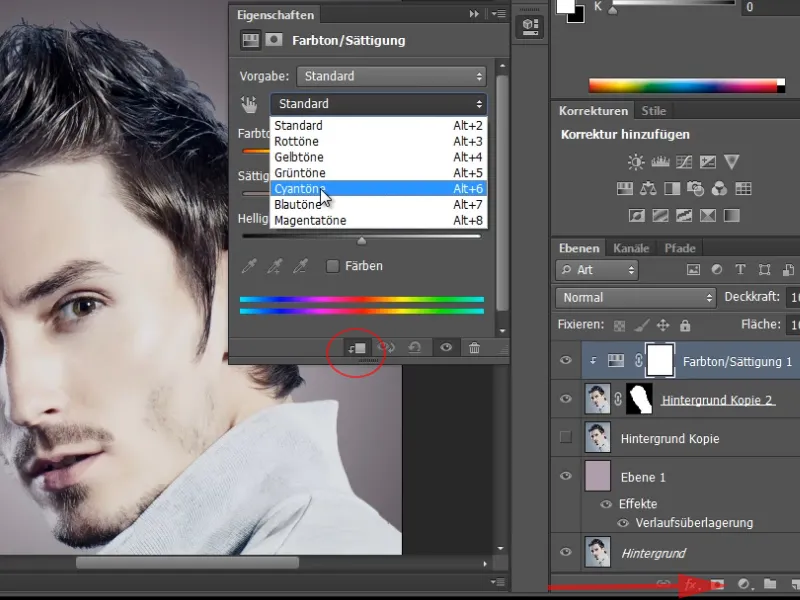
Βήμα 12
Το χρωματιστό περιθώριο έχει μια μπλε αίσθηση. Μπορώ τώρα να μειώσω εύκολα την Κορεσμό και τα μπλε τόνοι γίνονται γκρι, με αποτέλεσμα το αποτέλεσμα να φαίνεται αρκετά καλό.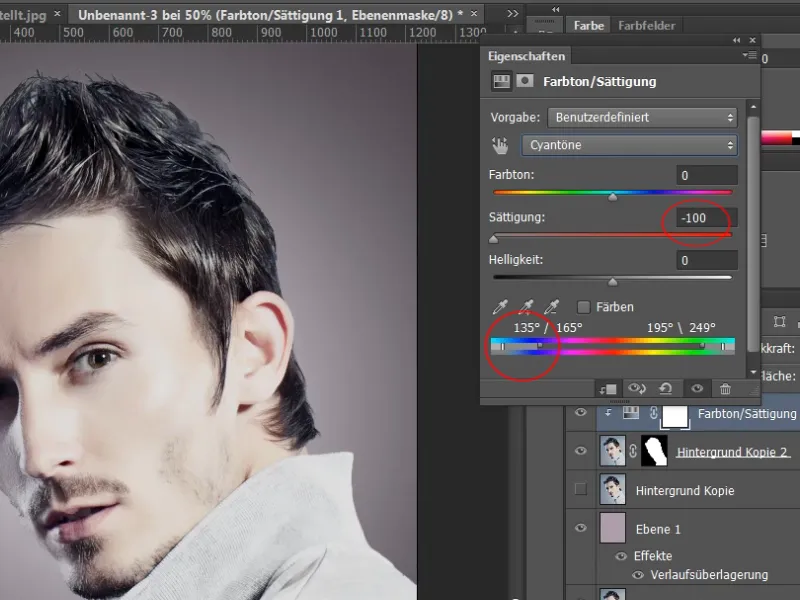
Βήμα 13
Ένας συγκριτικός πίνακας πριν και μετά δείχνει ότι έχασα μερικά μαλλιά. Για να τα σώσω, μπορώ να μπω στην Μάσκα Επιπέδου μου. Εκεί βλέπω ότι υπάρχουν εξακριβωμένες περιοχές που δεν έχουν επιτευχθεί ολοκληρωτικά. Αυτές τις περιοχές μπορώ να τις επεξεργαστώ ξανά με το Εργαλείο Φακός.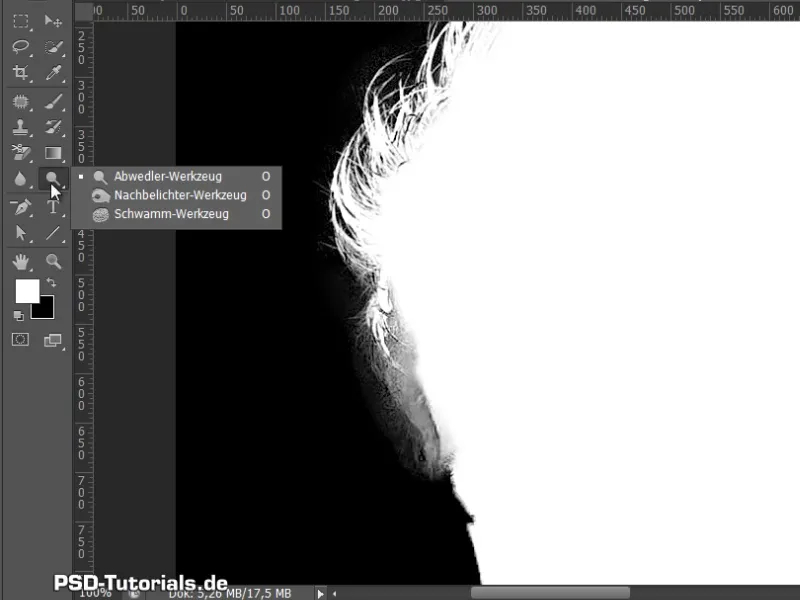
Βήμα 14
Πριν όμως, τα μαλλιά πρέπει να επεξεργαστούν με το Εργαλείο Ελαφρύνσης, ώστε να μην χαθούν. Γι' αυτό ρυθμίζω την Έκθεση στο 50%. Αυτό είναι επαρκές. Οι περιοχές που θέλω να αφαιρεθούν, τις αφαιρώ με το Εργαλείο Φακός. Εδώ ρυθμίζω ότι θέλω μόνο τις Σκιές και καθαρίζω λίγο ακόμα την Μάσκα Επιπέδου μου.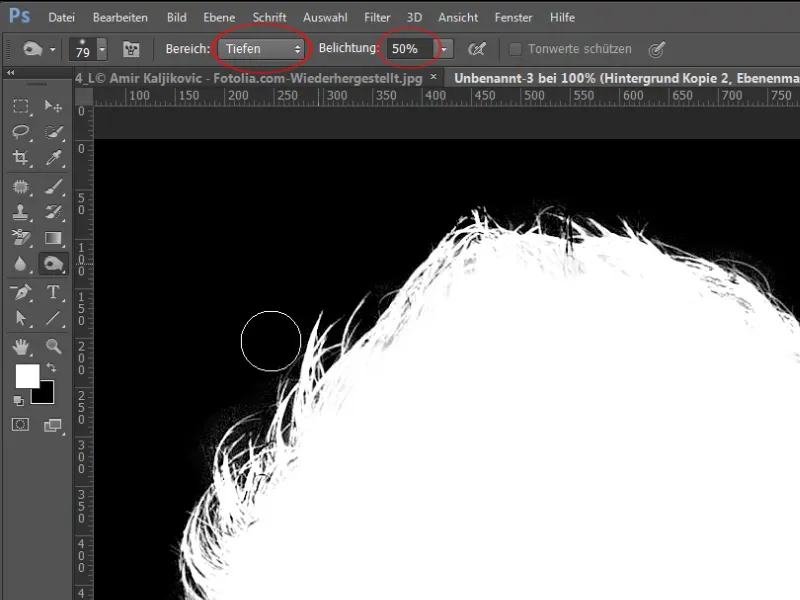
Βήμα 15
Τώρα έχω απελευθερωθεί από τα μαλλιά και θα μπορούσα να το αφήσω έτσι.
Αλλά τι συμβαίνει αν σκουρύνω λίγο περισσότερο το νέο φόντο; Αυτό το κάνω με μια επίπεδο υφής/κορεσμού και βλέπω ότι έχω ακόμη ένα ήπιο φωτεινό σύνορο από τον προηγούμενο αχνό μπλε φόντο. 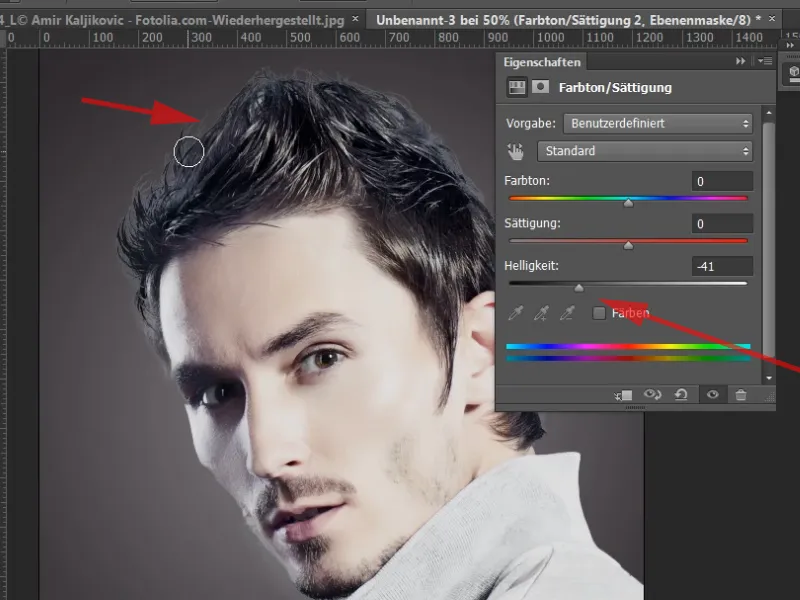
Βήμα 16
Αυτό το μπορώ να το διορθώσω με ένα ρυθμιστικό επίπεδο. Γι' αυτό επιλέγω την διόρθωση ελέγχου τόνου, την οποία εφαρμόζω επίσης ως μάσκα αποκοπής. 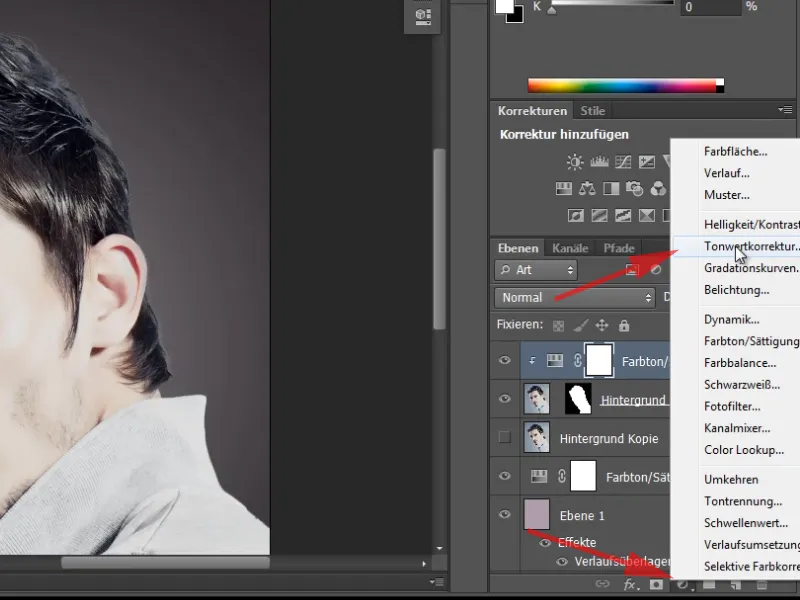
Βήμα 17
Τώρα σκουραίνω την περιοχή απλά λίγο χρησιμοποιώντας τους δύο ρυθμιστές. 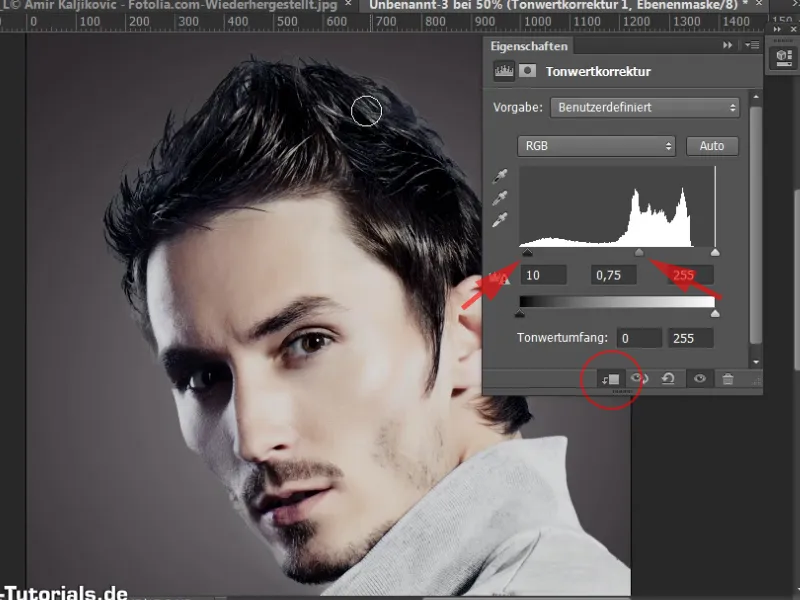
Βήμα 18
Μετά πηγαίνω στην αντίστοιχη μάσκα της διόρθωσης τόνου μου και επιλέγω ένα πινέλο. Αρχικά χρωματίζω τη μάσκα με το Ctrl+Βαθμίδα Πίσω σε μαύρο. Αν η χρωματισμένη μου φόντος είναι ρυθμισμένος σε μαύρο, αυτό είναι το συντόμευση πλήκτρο. 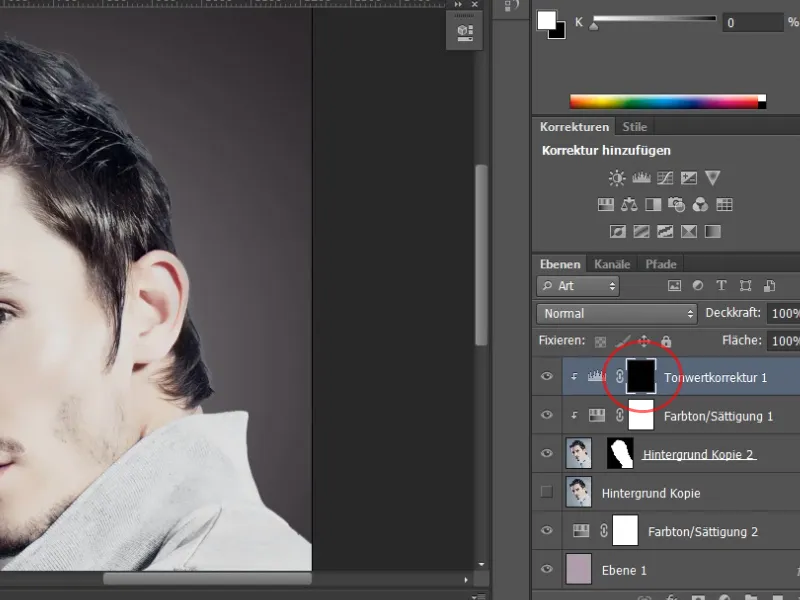
Βήμα 19
Ο πινέλος μου είναι λευκός και μπορώ να χρωματίσω απλά τις περιοχές, κάνοντάς τις να σκουριάσουν. Μπορείς να το δεις και στην μάσκα επιπέδου - αυτές οι περιοχές γίνονται πιο φωτεινές. Μπορείς επίσης να κάνεις τον πινέλο λίγο πιο μαλακό και την διαφάνεια πιο σκληρή. 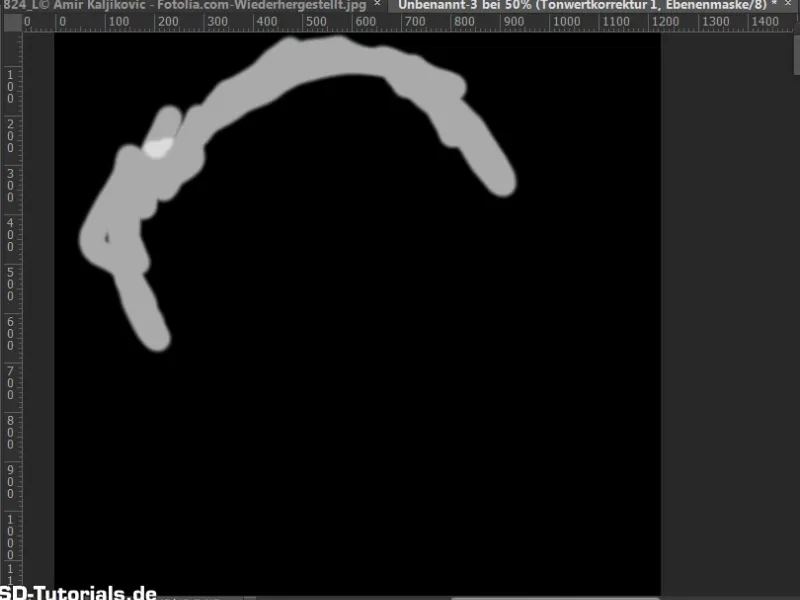
Βήμα 20
Έτσι μπόρεσα να διορθώσω αυτό το φωτεινό σύνορο στην περιοχή της περιφέρειας και τελείωσε και η απελευθέρωση μου. Εντάξει, αυτό θέλω να είναι για αυτό το πρώτο παράδειγμα. Το παράδειγμα ήταν αρκετά απλό. 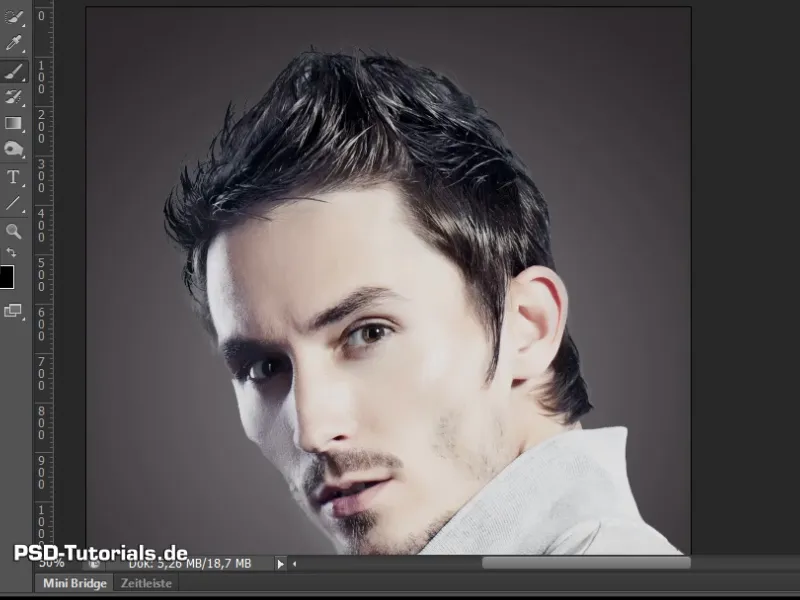
Συνεχίζουμε: Βήματα 21–30
Βήμα 21
Και τώρα προχωράμε στο δεύτερο παράδειγμα. Δεν είναι πραγματικά πιο δύσκολο, αλλά θα υπάρχει ένα σημείο αναφοράς με την αντίδραση του χρώματος. Θέλω επίσης να δείξω πώς μπορεί να λυθεί αυτό. 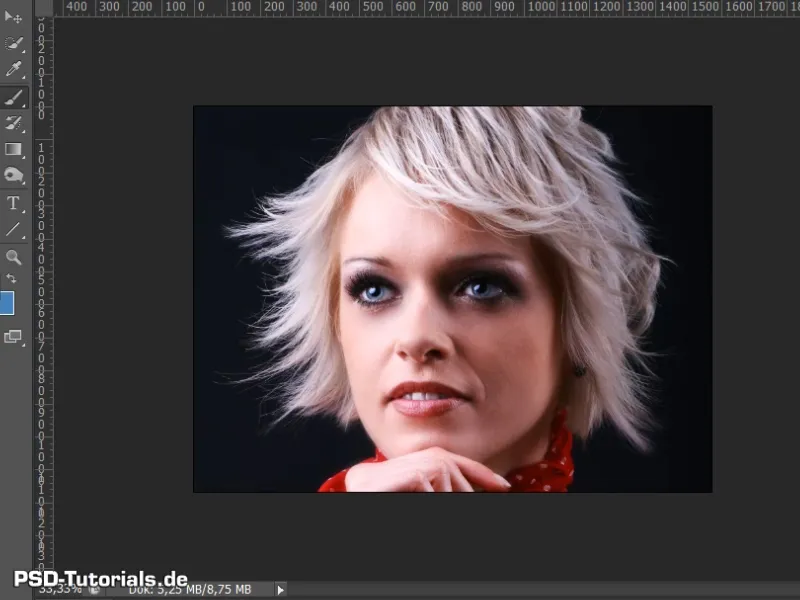
Βήμα 22
Και εδώ έχω ξανά εφαρμόσει ένα νέο φόντο. Και μπορώ πάλι απλά να αντιγράψω την εικόνα μου. 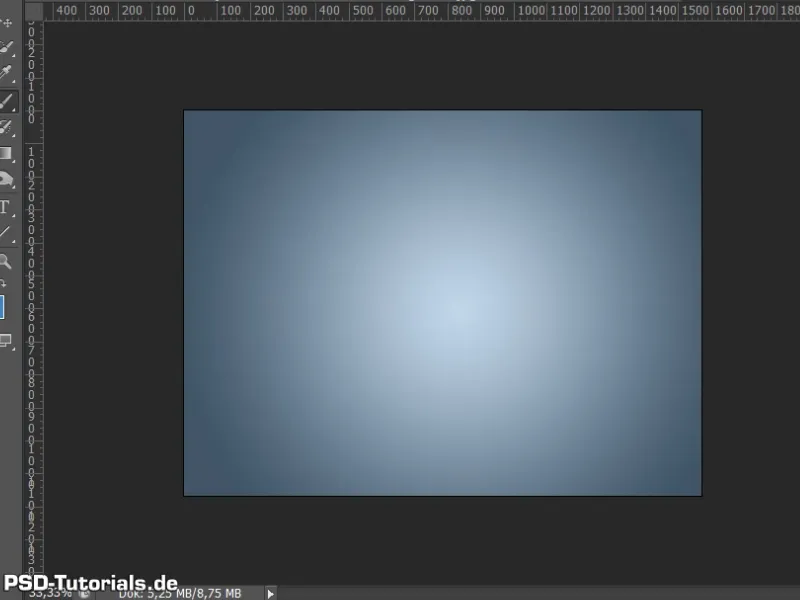
Βήμα 23
Αυτή τη φορά θέλω να ακολουθήσω έναν διαφορετικό δρόμο για την απελευθέρωση. Έναν δρόμο που χρησιμοποιείται συχνά από τους περισσότερους. Και συγκεκριμένα μια απελευθέρωση μέσω των καναλιών. 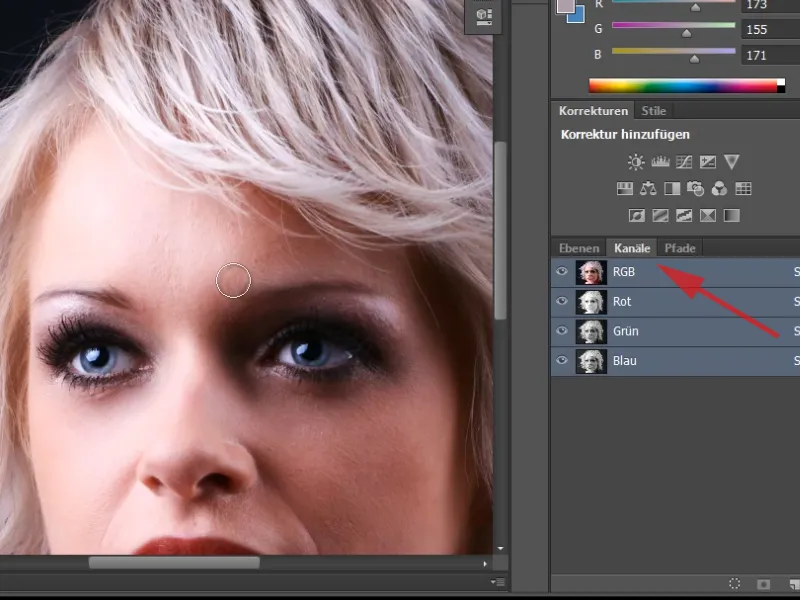
Βήμα 24
Ο συνηθισμένος τρόπος είναι να εξετάσω τα κανάλια μεμονωμένα. Σε ποιο κανάλι υπάρχει η μεγαλύτερη αντίθεση; Και βλέπω, εδώ έχω παντού μόνο μια μεσαία αξία του γκρι στο φόντο. 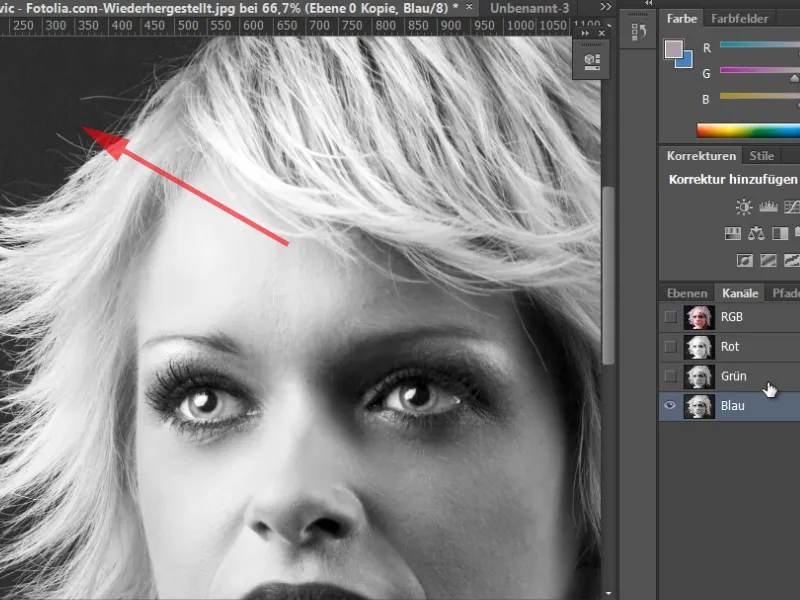
Βήμα 25
Δεν έχω μια πραγματικά σκούρη αξία γκρι όπως στη λειτουργία RGB. Σε αυτή την περίπτωση, είναι σκόπιμο να αντιγράψω το επίπεδό μου σε ένα νέο έγγραφο - με Δεξί κλικ στο επίπεδο και Αντιγραφή Επίπεδο ... Στο εμφανιζόμενο διάλογο στο Στόχο>Έγγραφο>Νέο. 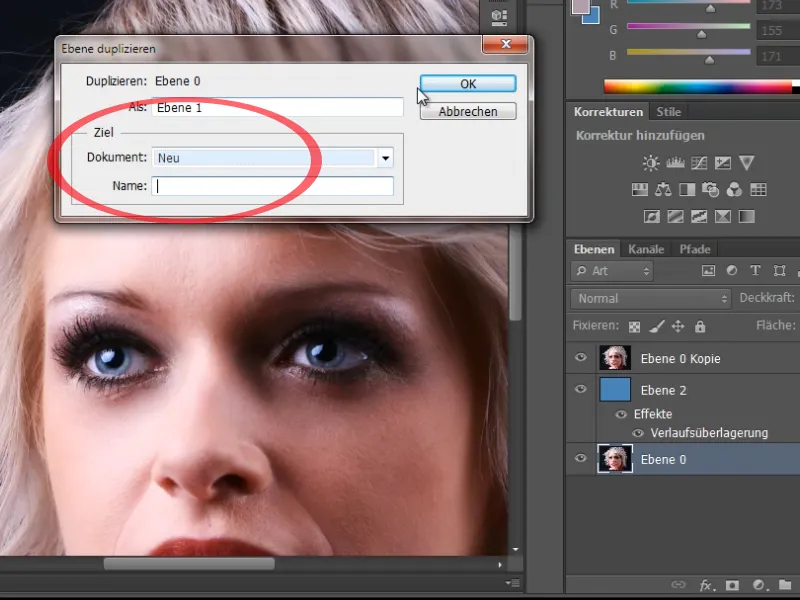
Βήμα 26
Σε αυτό το νέο έγγραφο αλλάζω τη λειτουργία στον χώρο χρωμάτων Lab. Εδώ έχω μια διαφορετική διάταξη των καναλιών με τον κανάλι της φωτεινότητας, a- και b-κανάλι. 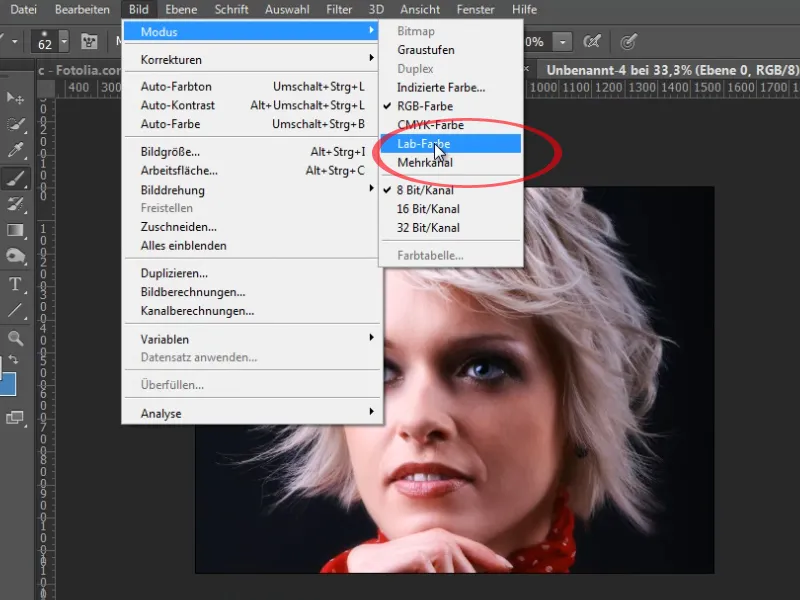
Βήμα 27
Στη φωτεινότητα έχω μια πολύ πιο σκούρη τιμή γκρι στο φόντο, η οποία είναι επίσης λιγότερο θολή από εκείνη στον χώρο χρωμάτων RGB μου. Μπορώ να επεξεργαστώ αντίστοιχα, εκτελώντας πρώτα μια διόρθωση τόνου. 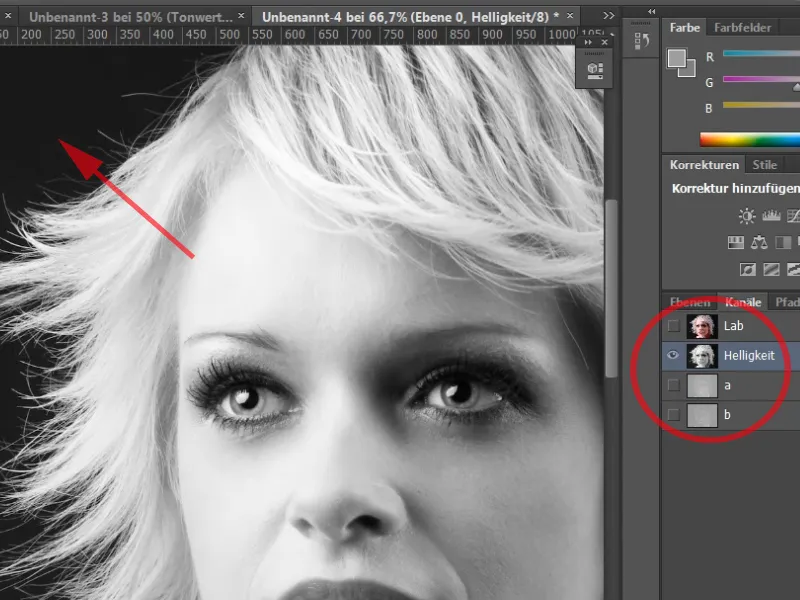
Βήμα 28
Θα φωτίσω λίγο περισσότερο τα λευκά μαλλιά, μετακινώντας ακόμη περισσότερο τον δεξί ρυθμιστή (Ρυθμιστής Φωτεινών) προς τα αριστερά. Με τη μετακίνηση των τριών ρυθμιστών, έχω μια όμορφη διαχωριστική γραμμή μεταξύ φωτεινών και σκοτεινών περιοχών. 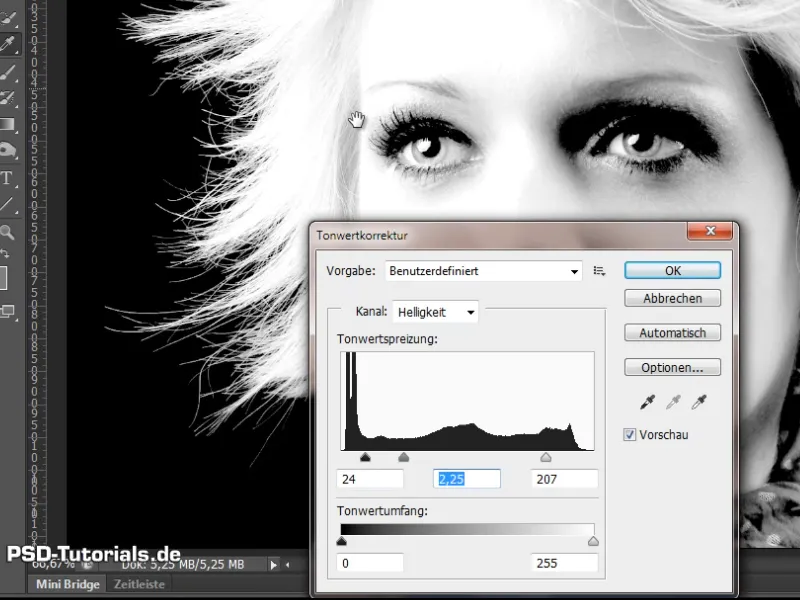
Βήμα 29
Τώρα μπορώ να χρωματίσω απλά αυτήν την περιοχή με έναν λευκό πινέλο και 100% διαφάνεια. Και βλέπεις ήδη ότι τα άκρα των μαλλιών στην περιφέρεια δεν είναι ακόμα τελείως λευκά. 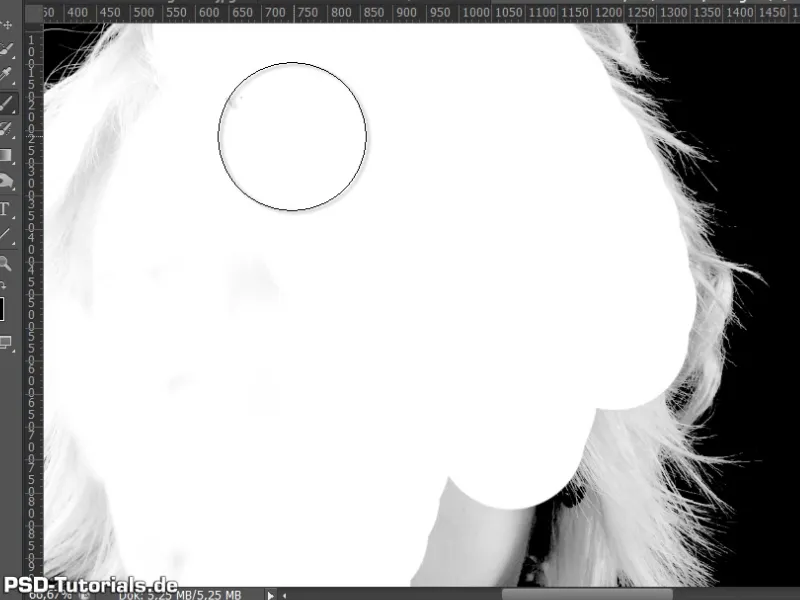
Βήμα 30
Για αυτόν το λόγο παίρνω τον απωθητή και λέω ότι χρειάζεται περισσότερη φωτεινότητα στην περιοχή του φωτός μέχρι να γίνει πραγματικά λευκό. Τώρα με το ποντίκι βάφω λευκό όλη την περιοχή των άκρων.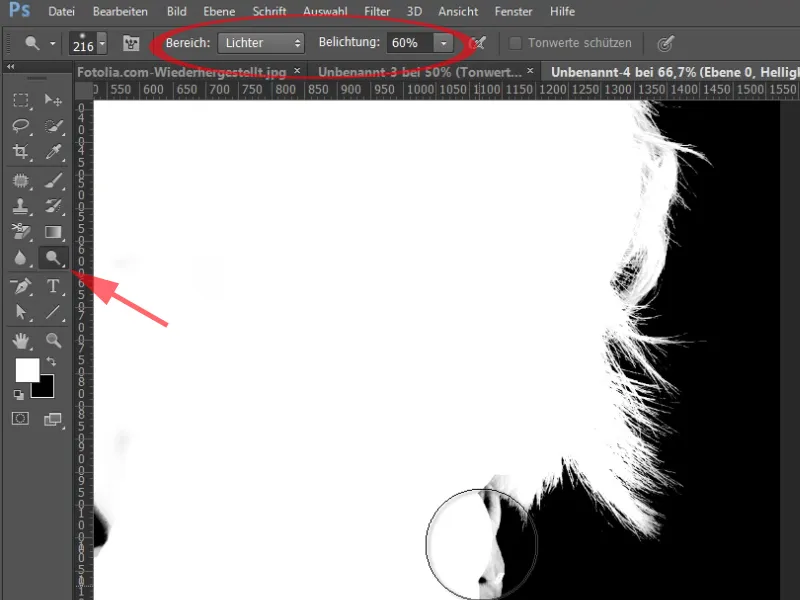
Τα τελευταία βήματα
Βήμα 31
Τώρα απλά παίρνω αυτό το κανάλι και το αντιγράφω. Ως έγγραφο προορισμού επιλέγω την αρχική μου εικόνα.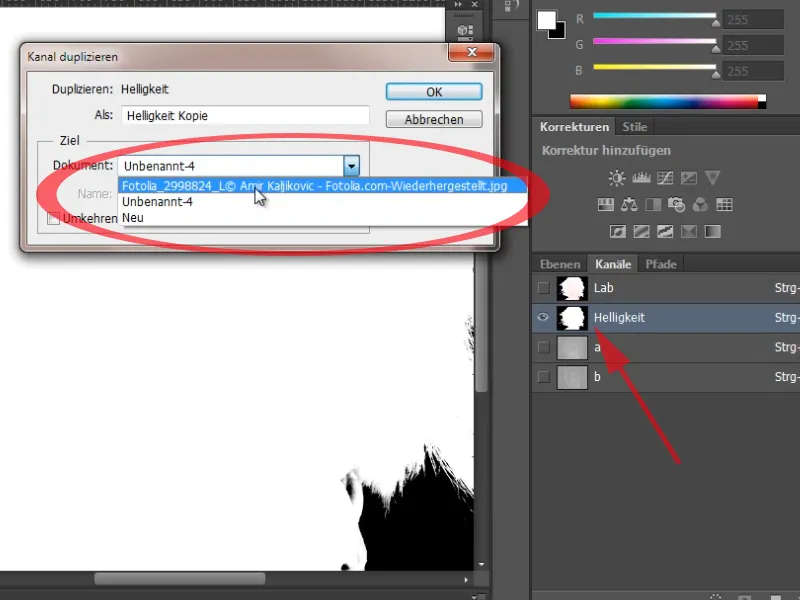
Βήμα 32
Εδώ έχω ένα νέο κανάλι Αlpha 1, το οποίο μόλις εξήγαγα από τη λεγόμενη λειτουργία χρώματος Lab. Με πατώντας Ελέγχου+Κλικ στη μικρογραφία του καναλιού, το επιλέγω. Και προσθέτω αυτή την επιλογή ως μάσκα στα επίπεδα.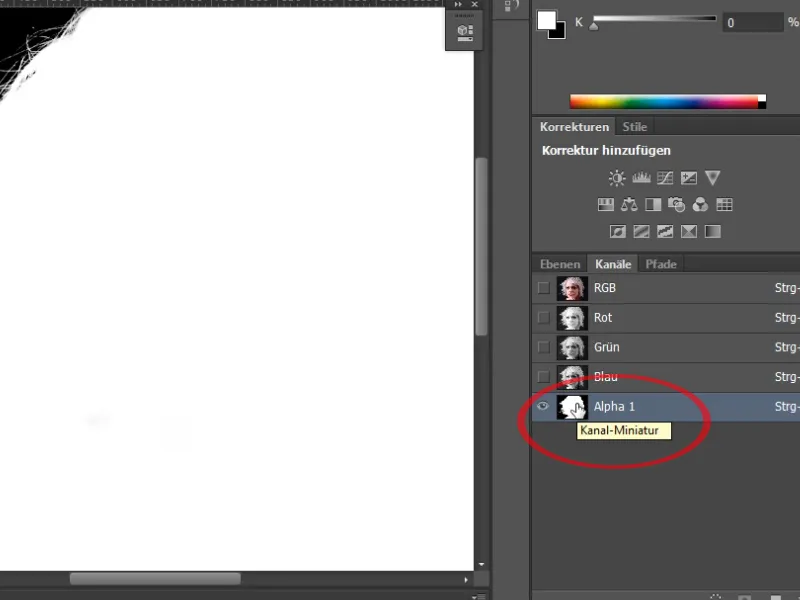
Βήμα 33
Και έτσι έχω μια απελευθέρωση που είναι πολύ λεπτομερής. Το μοναδικό πρόβλημα είναι σε αυτήν την περίπτωση η φάκα που έχω εδώ στα μαλλιά. Και πάλι, υπάρχουν πολλοί τρόποι να αφαιρέσω αυτήν την φάκα.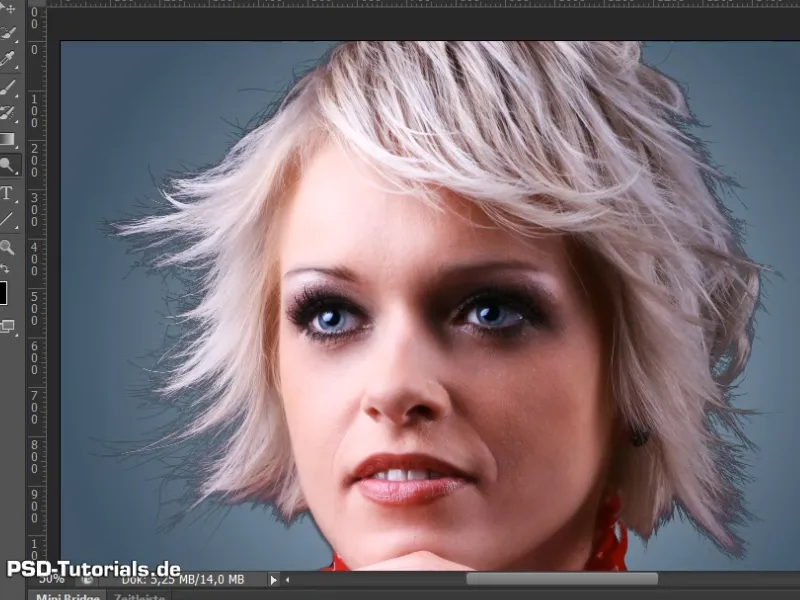
Βήμα 34
Μπορώ εύκολα να πάρω ξανά ένα νέο επίπεδο ρύθμισης Απόχρωση/Κορεσμός. Θα αυξήσω τη συνολική φωτεινότητα ως μάσκα αποκοπής. Και βλέπω ότι τα μαλλιά έχουν φωτίσει όμορφα. Θα αφήσω την τιμή στο +36.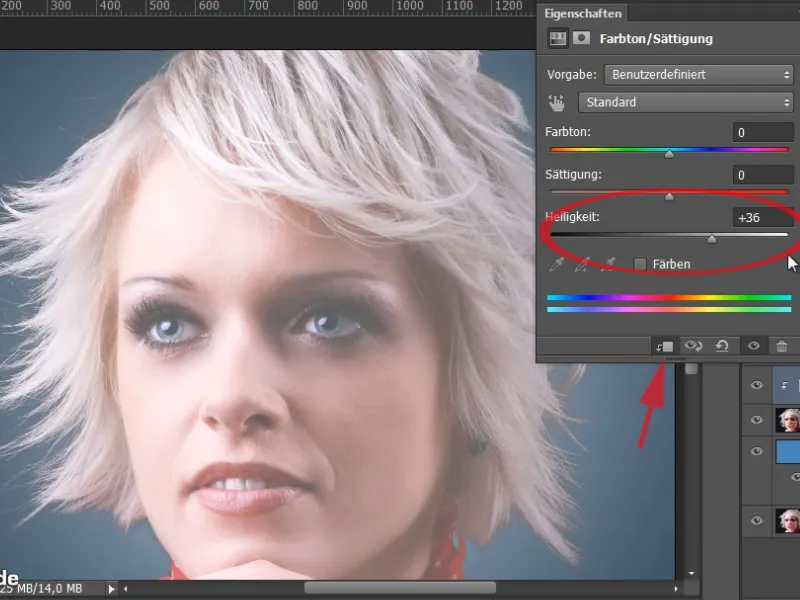
Βήμα 35
Τώρα απλά πρέπει να εξαιρέσω ξανά τις περιοχές που δεν ανήκουν στη σχετική μάσκα.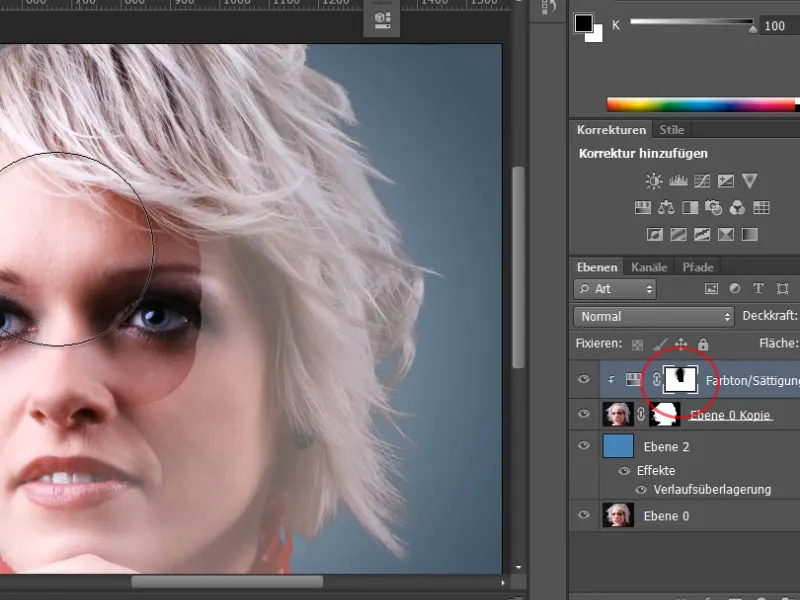
Βήμα 36
Στη μάσκα έχω μια μικρή φάκα. Αυτήν τη φάκα μπορώ να την αφαιρέσω εύκολα.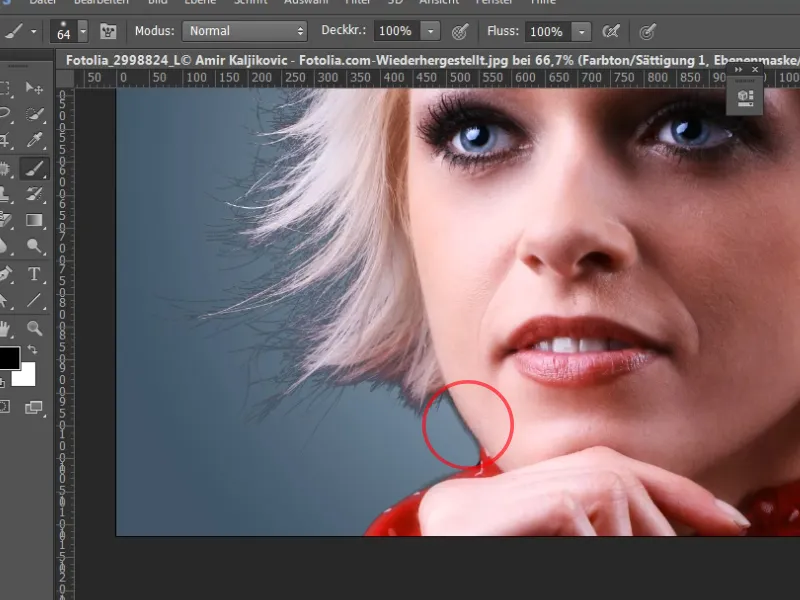
Βήμα 37
Και εδώ μπορώ να πάω στην επίπεδο μάσκα μου και σε αυτό το σημείο να ξαναφωτίσω με το εργαλείο ξαναφωτισμού.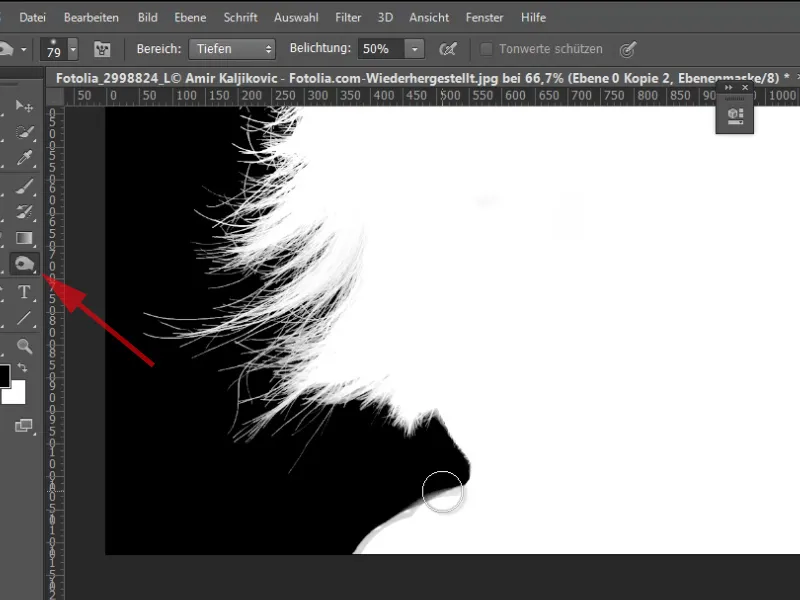
Βήμα 38
Αλλά έχω και μια άλλη δυνατότητα για να αφαιρέσω αυτήν την φάκα αποτελεσματικότερα. Εδώ έχω ακόμη μερικές απαλές σκιές.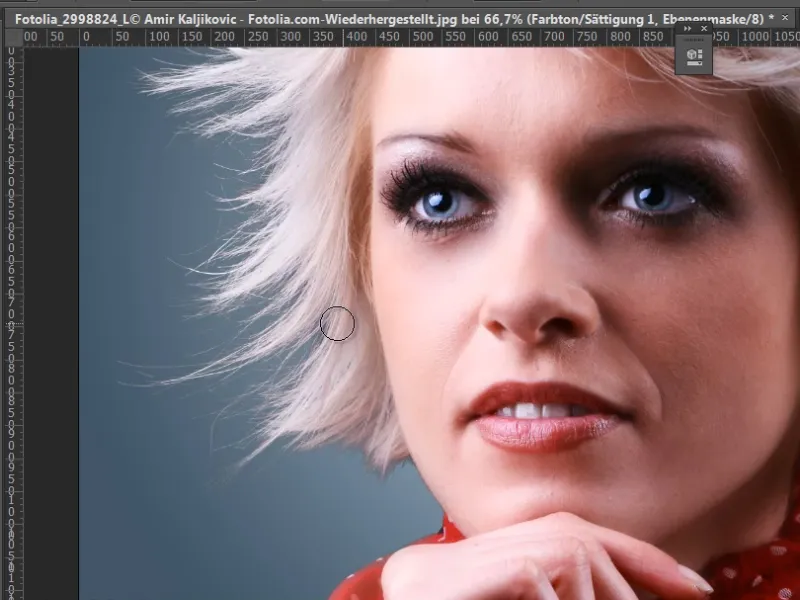
Βήμα 39
Η άλλη επιλογή θα ήταν, αν αντιγράψω ξανά το επίπεδό μου και το τραβήξω προς τα πάνω. Θα το τοποθετήσω σε ένα έξυπνο αντικείμενο. Θα κρύψω μια φορά το επίπεδο ρύθμισης Απόχρωση/Κορεσμός.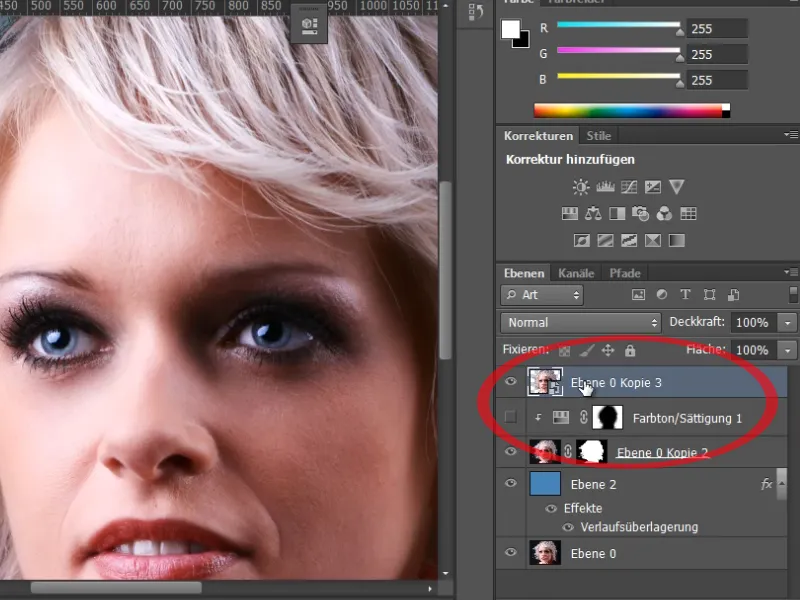
Βήμα 40
Τώρα μπορώ εύκολα να κάνω μια διόρθωση φωτεινότητας με το Σκιώδη/Φωτεινότητα, επειδή αυτό το επίπεδο είναι ένα έξυπνο αντικείμενο.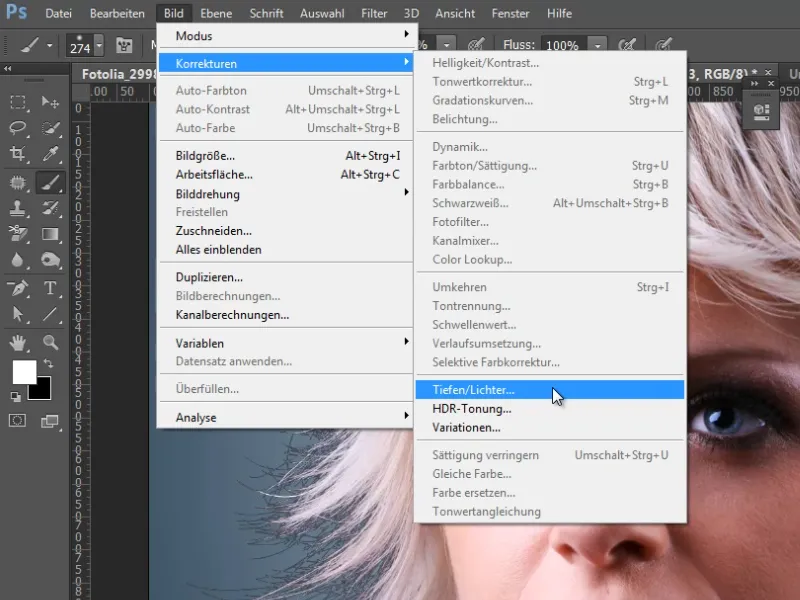
Βήμα 41
Αν ορίσω την ισχύ σε 100% και αυξήσω το εύρος τόνων και εκτείνω τη υδροδοτείρα, βλέπω πολύ ωραία πώς στις περιοχές των μαλλιών τα λεπτομέρειες έρχονται ξανά στο προσκήνιο και πώς αυτή η φάκα αφαιρέθηκε σχεδόν πλήρως.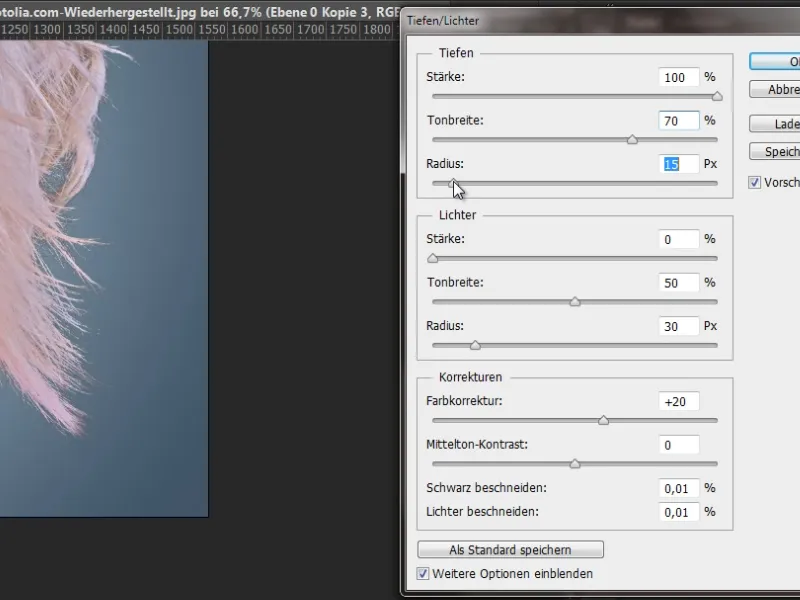
Βήμα 42
Για το έξυπνο αντικείμενο δημιουργώ τώρα απλά μια μάσκα επιπέδου. Τώρα απλά μεταφέρω τη μάσκα του επιπέδου ρύθμισης και την αντικαθιστώ και έτσι έχω αφαιρέσει θαυμάσια την χρωματική φάκα στην εξωτερική περιοχή των ακμών.